相信很多玩家朋友想在游戏中为了某种需要进行截图,如果不能够将其保留下来多可惜啊,但又不知道游戏中截图的快捷键是什么,为此而在那里苦苦追寻中,那有什么办法在游戏里截图呢?下面,小编就来跟大家讲解游戏里截图的操作步骤。
现在,年轻人玩网络游戏已然成为一种风尚,而有的用户,在游戏里有时候想截一些精美游戏图,可苦于不知道如何操作,如何在游戏中正常的截图?因为它不像平常截图那么简单,下面,小编就来跟大家分享游戏里截图的操作流程了。
游戏里怎样截图
百度搜索“fraps”,出现很多搜索结果,建议下载绿色破解版的,这样就没有功能限制了
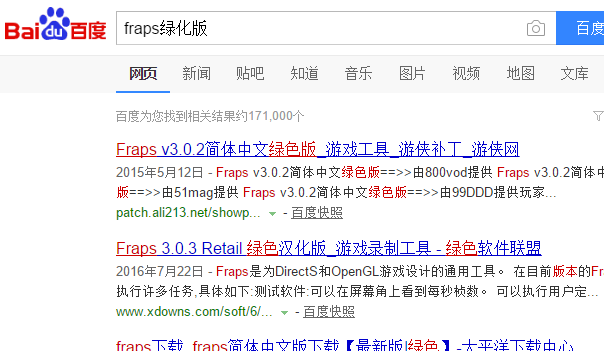
截图电脑图解1
将下载的压缩包解压,得到如下的文件,先不要记着运行主程序fraps.exe,而是先双击“绿化.bat”完成软件的绿化操作
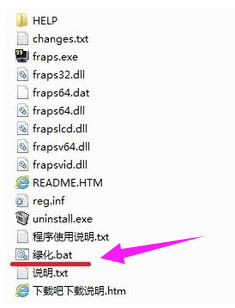
截图工具电脑图解2
绿化完成之后,我们就可以双击fraps.exe打开主程序了,看到主界面,然后点击切换到“截图”这个功能选项卡
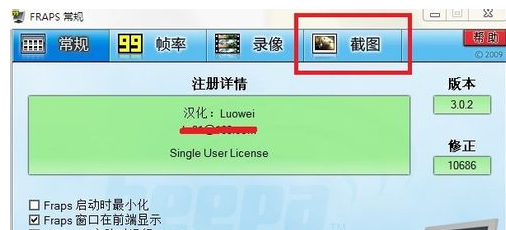
截图工具电脑图解3
这时候就可以看到截图功能的相关选项了,设置都比较简单,需要说明的是图片格式建议选择JPG而不要选默认的BMP
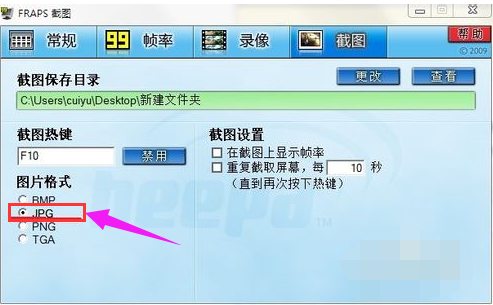
截图工具电脑图解4
打开游戏,在玩游戏的过程中按下自己设定的截图热键(默认F10)就可以把游戏当前的画面截获下来了,然后在自己设定的保存路径下就可以找到相应的截图

截图工具电脑图解5
关于游戏里截图的操作,小编跟大伙讲到这了,更多精彩内容尽在“小白一键重装”。
Copyright ©2018-2023 www.958358.com 粤ICP备19111771号-7